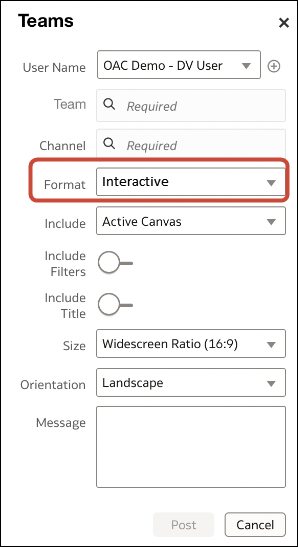ผสานรวมกับแพลตฟอร์มการใช้เนื้อหาร่วมกันสําหรับการใช้การแสดงข้อมูลร่วมกัน
ผสานรวมกับแพลตฟอร์มการใช้เนื้อหาร่วมกันและช่องทางโซเชียล (เช่น Slack และ X) เพื่อให้ผู้ใช้สามารถใช้การแสดงข้อมูลร่วมกันกับผู้อื่นได้อย่างง่ายดาย
เกี่ยวกับการใช้การแสดงข้อมูลร่วมกันบนแพลตฟอร์มอื่น
หากองค์กรของคุณใช้แพลตฟอร์มการใช้เนื้อหาร่วมกันและช่องทางโซเชียล เช่น Slack หรือ Microsoft Teams ผู้ดูแลระบบสามารถคอนฟิเกอร์การเข้าใช้แพลตฟอร์มดังกล่าว เพื่อให้ผู้สร้างเนื้อหาสามารถใช้การแสดงข้อมูลร่วมกันกับผู้อื่นได้ง่าย
เมื่อตั้งค่าแล้ว ระบบจะแสดงตัวเลือกการใช้เนื้อหาร่วมกันเพิ่มเติมในไดอะล็อก เอ็กซ์ปอร์ต สําหรับการแสดงข้อมูล ตัวอย่างเช่น หากคุณตั้งค่าและเปิดใช้งาน Slack ผู้ใช้จะเห็นตัวเลือกเพื่อเอ็กซ์ปอร์ตการแสดงข้อมูลไปยัง Slack เมื่อคลิกไอคอน เอ็กซ์ปอร์ต
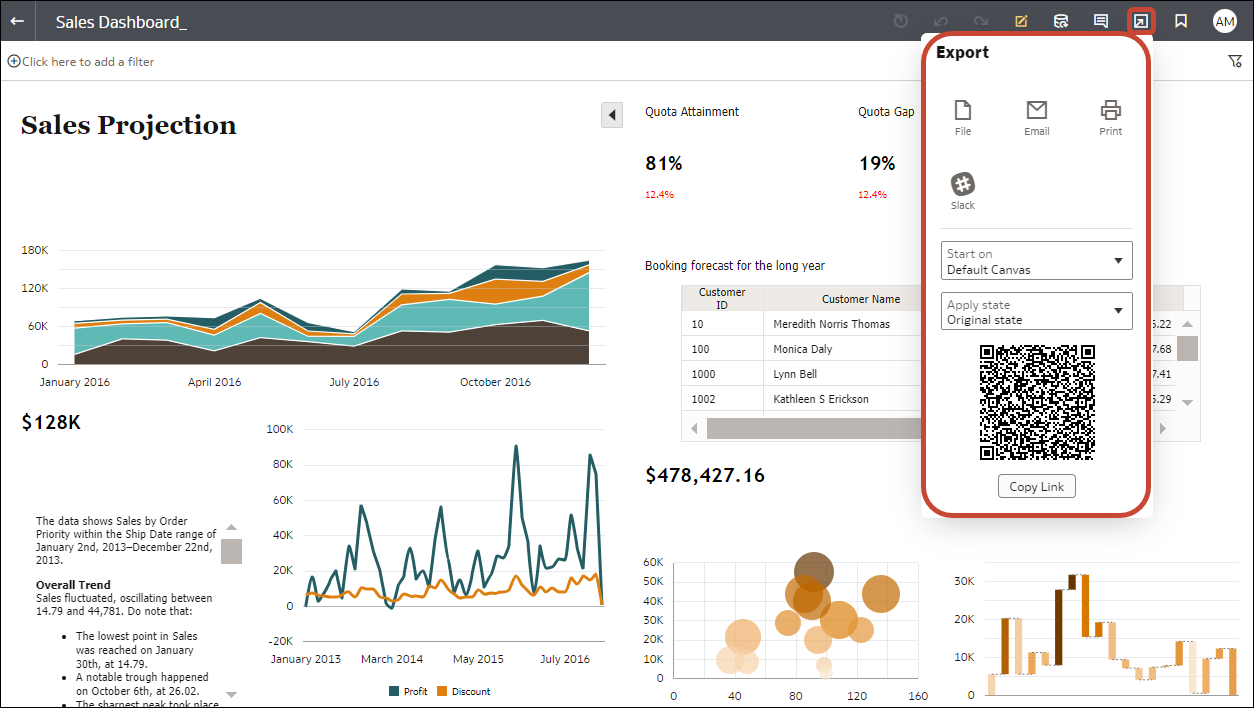
| สถานะ | คำอธิบาย |
|---|---|
| ใช้งาน | แสดงแพลตฟอร์มการใช้เนื้อหาร่วมกันในไดอะล็อก เอ็กซ์ปอร์ต และกําหนดให้ผู้ใช้สามารถใช้เนื้อหาร่วมกันโดยใช้แพลตฟอร์มนี้ ตัวอย่างเช่น คุณอาจแสดง Slack เป็นตัวเลือกเอ็กซ์ปอร์ต |
| ไม่ใช้งาน | แสดงแพลตฟอร์มการใช้เนื้อหาร่วมกันในไดอะล็อก เอ็กซ์ปอร์ต ตัวอย่างเช่น Slack แต่ไม่กําหนดให้ผู้ใช้สามารถใช้เนื้อหาร่วมกันโดยใช้แพลตฟอร์มนี้ เมื่อผู้ใช้เลือกตัวเลือกที่ไม่ใช้งาน จะเห็นข้อความที่แนะนำให้ผู้ใช้ติดต่อผู้ดูแลระบบของตน |
| ซ่อน | ไม่แสดงแพลตฟอร์มการใช้เนื้อหาร่วมกันในไดอะล็อก เอ็กซ์ปอร์ต ไม่ว่าจะคอนฟิเกอร์ไว้หรือไม่ ตัวอย่างเช่น คุณอาจคอนฟิเกอร์ให้พร้อมสำหรับการแสดงผลแล้ว แต่ยังคงซ่อนไว้จนถึงวันที่ในอนาคต |
ใช้งานผู้ใช้เวิร์กบุคเพื่อใช้เนื้อหาร่วมกันใน Slack
ผู้ดูแลระบบสามารถตั้งค่าช่องทาง Slack ใน Oracle Analytics เพื่อใช้งานผู้ใช้เวิร์กบุค เพื่อให้ผู้สร้างเนื้อหาสามารถใช้เนื้อหาร่วมกับช่องทาง Slack ของหน่วยงานได้โดยตรง
ผู้ใช้เวิร์กบุคสามารถใช้การแสดงข้อมูลร่วมกันใน Microsoft Teams
ผู้ดูแลระบบสามารถตั้งค่าช่องทาง Microsoft Teams ใน Oracle Analytics เพื่อให้ผู้สร้างเนื้อหาสามารถใช้เนื้อหาร่วมกับช่องทางของ Teams ของหน่วยงานได้โดยตรง
- ในพอร์ทัล Microsoft Azure ให้รับค่า ID ไคลเอนต์, ID รายการภายใน และข้อมูลลับของไคลเอนต์สำหรับแอปพลิเคชัน Microsoft Teams ที่คุณต้องการใช้เนื้อหา Oracle Analytics ร่วมกัน
- หลังจากสร้างแอปพลิเคชันในพอร์ทัล Microsoft Azure แล้ว ให้นาวิเกตไปยัง Microsoft Entra ID ตามด้วยการรีจิสเตอร์แอปพลิเคชัน
- เลือกแอปพลิเคชัน
- ในเพจภาพรวม ให้คัดลอกค่า ID แอปพลิเคชัน (ไคลเอนต์) และ ID ไดเรคทอรี (รายการภายใน) จากพื้นที่ จำเป็น
- คลิก ข้อมูลการรับรองและข้อมูลลับ แล้วคลิก ข้อมูลลับของไคลเอนต์ แล้วคลิก ข้อมูลลับของไคลเอนต์ใหม่ และคัดลอก ค่า ที่แสดง
- ใน Microsoft Azure Portal ในฐานะผู้ดูแลระบบ ให้สิทธิ์สําหรับการเข้าใช้ที่ได้รับมอบหมายดังนี้
- เลือก สิทธิ์ API
- เลือก เพิ่มสิทธิ์
- เลือก Microsoft Graph ใน Microsoft API แล้วเลือก สิทธิ์ที่มอบหมาย
- เพิ่มสิทธิ์เหล่านี้แล้ว:
-
Channel.ReadBasic.All
-
ChannelMessage.Send
-
Files.ReadWrite.All
-
offline_access
-
Team.ReadBasic.All
-
User.Read
- คอนฟิเกอร์ช่องทาง Teams ใน Oracle Analytics
- ในพอร์ทัล Microsoft Azure ให้คอนฟิเกอร์ URL การเปลี่ยนเส้นทางสำหรับ Oracle Analytics
- ใต้การรีจิสเตอร์แอปพลิเคชัน ให้เลือกแอปพลิเคชันของคุณ แล้วคลิก จัดการ แล้วคลิก การตรวจสอบสิทธิ์
- คลิก เพิ่มแพลตฟอร์ม แล้วคลิก เว็บ และเพิ่ม URL การเปลี่ยนเส้นทาง ที่คัดลอกจาก Oracle Analytics ไปยังลิสต์ URI การเปลี่ยนเส้นทาง
- ตรวจสอบว่าคุณสามารถใช้เนื้อหาเวิร์กบุคร่วมกันในช่องทาง Teams ได้